So deaktivieren Sie Wechseldatenträger in Windows 11
Das Deaktivieren von Wechseldatenträgern in Windows 11 ist ein wichtiger Schritt, um die Systemsicherheit zu verbessern und die Ausbreitung von Malware zu verhindern. Eine der effektivsten Möglichkeiten, dies zu tun, ist die Verwendung von Group Policy Editor (GPO), einem integrierten Windows-Tool, mit dem Administratoren verschiedene Aspekte des Systems steuern können. Hier ist die vollständige Anleitung.
1. Verwenden des Gruppenrichtlinien-Editors (GPO)
Group Policy Editor ist ein sehr leistungsfähiges Tool zum Festlegen von Systemrichtlinien in Windows 11. Mit diesem Tool können Sie den Zugriff auf Wechseldatenträger wie USB-Flash-Laufwerke, externe Festplatten und SD-Karten deaktivieren. Hier sind die Schritte:
Schritt 1: Öffnen Sie Group Policy Editor
1. Drücken Sie die Tasten Windows + R auf der Tastatur, um das Run Fenster zu öffnen.
2. Geben Sie gpedit.msc in das dafür vorgesehene Feld ein und drücken Sie dann Enter.
Schritt 2: Navigieren Sie zu Removable Storage Access
- Sobald Group Policy Editor geöffnet wird, navigieren Sie zum folgenden Pfad:
Computer Configuration > Administrative Templates > System > Removable Storage Access- Im Ordner Removable Storage Access werden verschiedene Richtlinienoptionen für externe Speichergeräte angezeigt.
Schritt 3: Deaktivieren des Zugriffs auf alle Wechseldatenträger
- Suchen Sie nach einer Option mit dem Namen “All Removable Storage Classes: Deny All Access”.
- Doppelklicken Sie auf die Option, um das Einstellungsfenster zu öffnen.
- Wählen Sie im angezeigten Fenster die Option Enabled aus, um den Zugriff auf alle Arten von removable storage zu deaktivieren.
- Klicken Sie auf Apply und OK, um die Änderungen zu speichern.
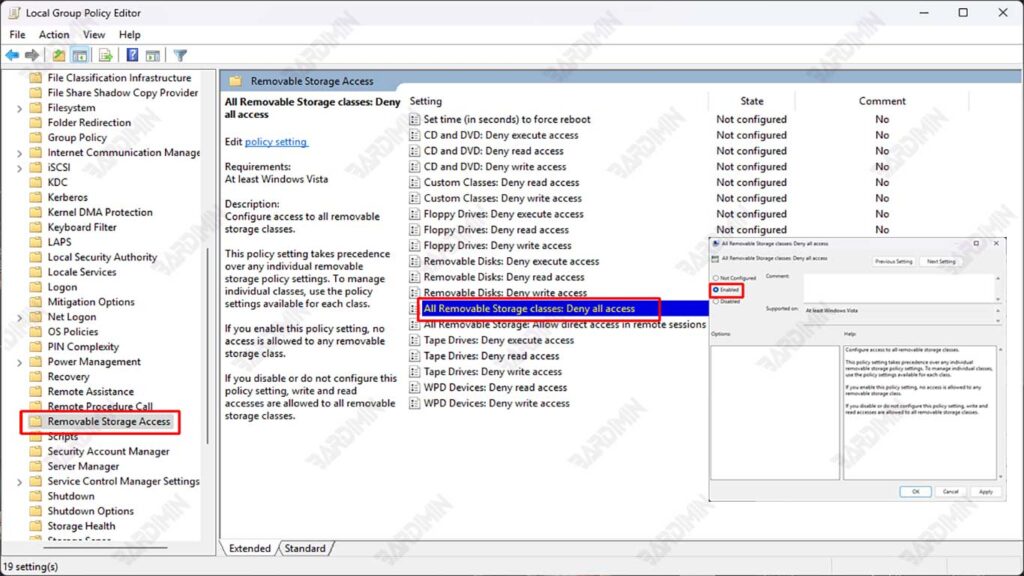
Schritt 4: Starten Sie den Computer neu
- Nachdem Sie diese Richtlinie aktiviert haben, starten Sie den Computer neu, um die Änderungen zu übernehmen.
- Nach dem Neustart wird der gesamte Zugriff auf die removable storage deaktiviert, einschließlich USB-Flash-Laufwerke, externe Festplatten und SD-Karten.
Group Policy Editor ist nur unter Windows 11 Pro, Enterprise und Education verfügbar. Wenn Sie Windows 11 Home verwenden, müssen Sie Registry Editor oder ein Tool eines Drittanbieters verwenden.
Diese Richtlinie blockiert alle Arten von Wechseldatenträgern. Wenn Sie nur bestimmte Typen blockieren möchten (z. B. nur USB-Flash-Laufwerke), können Sie im Ordner Removable Storage Access spezifischere Richtlinien festlegen.
2. Verwenden des Registrierungseditors
Registry Editor ist ein Tool, mit dem Sie tiefgreifende Änderungen an Ihrem Windows 11-System vornehmen können. Durch Bearbeiten der Registrierung können Sie den Zugriff auf Wechseldatenträger wie USB-Flashlaufwerke, externe Festplatten und SD-Karten blockieren. Hier sind die Schritte:
Schritt 1: Öffnen Sie Registry Editor
- Drücken Sie die Tasten Windows + R auf Ihrer Tastatur, um das Run Fenster zu öffnen.
- Geben Sie regedit in das dafür vorgesehene Feld ein und drücken Sie dann Enter.
- Wenn Sie eine Warnung User Account Control (UAC) sehen, klicken Sie auf Yes, um fortzufahren.
Schritt 2: Navigieren Sie zur richtigen Taste
- Sobald Registry Editor geöffnet ist, navigieren Sie zum folgenden Pfad:
HKEY_LOCAL_MACHINE\SOFTWARE\Policies\Microsoft\Windows\RemovableStorageDevices- Wenn der Ordner RemovableStorageDevices nicht vorhanden ist, können Sie ihn manuell erstellen. Klicken Sie mit der rechten Maustaste auf den Ordner Windows, wählen Sie New > Key und geben Sie ihm einen RemovableStorageDevices Namen.
Schritt 3: Erstellen eines neuen DWORD zum Blockieren von Wechseldatenträgern
- Klicken Sie im Ordner RemovableStorageDevices mit der rechten Maustaste auf einen leeren Bereich und wählen Sie New > DWORD (32-bit) Value.
- Nennen Sie das neue DWORD-Deny_All.
- Doppelklicken Sie auf das Deny_All und ändern Sie dann die Value data auf 1.
- Klicken Sie auf OK, um die Änderungen zu speichern.
Schritt 4: Starten Sie den Computer neu
- Nachdem Sie die Änderungen vorgenommen haben, starten Sie den Computer neu, damit die neuen Einstellungen wirksam werden.
- Nach dem Neustart wird der Zugriff auf alle Wechseldatenträger blockiert.

